手机怎么改路由器网密码 怎样在电脑上更改WIFI密码
日期: 来源:泰尔达游戏网
随着科技的发展,手机已经成为我们生活中不可或缺的一部分,除了方便的通讯功能外,手机还具备了改变路由器网密码的能力。如果我们想要更改WIFI密码,只需轻松几步,就能在电脑上完成。通过这种便捷的方式,我们可以确保网络的安全性,防止他人未经授权地使用我们的WIFI。在本文中将详细介绍手机如何改变路由器网密码以及在电脑上如何更改WIFI密码的方法。
怎样在电脑上更改WIFI密码
步骤如下:
1.第一步,电脑浏览器进入无线路由设置页面。在网址栏输入“192.168.1.1”(如不对,查看路由器。上面有进入设置页面的地址,按说明输入就行)。
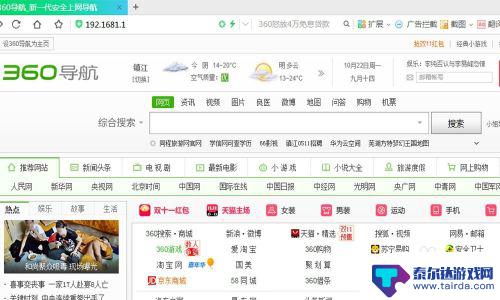
2.进入后输入管理员密码,一般是“admin”或“123456”。路由器上面有,可以查看。
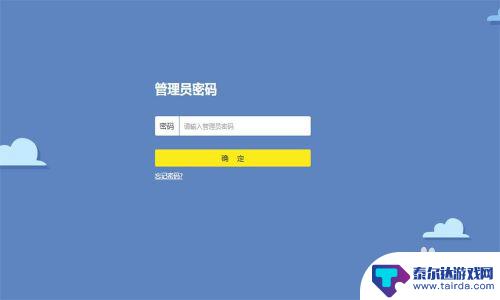
3.进入主页后拉到最下方。点击“路由设置”。
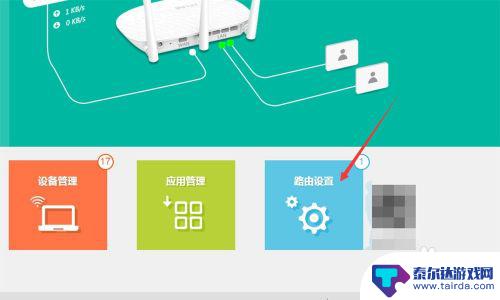
4.在左侧栏目内找到“无线设置”
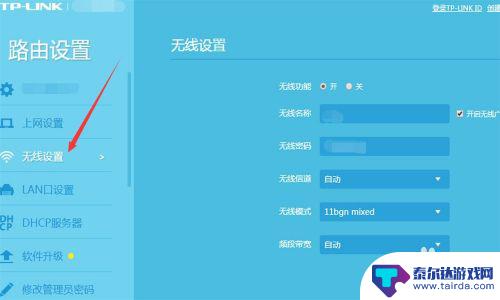
5.右侧弹出无线设置的选项,有一栏就是“无线密码”
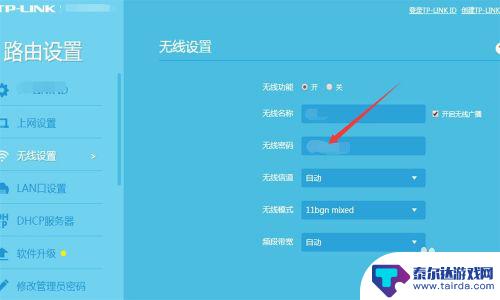
6.输入新的密码后点击“保存”
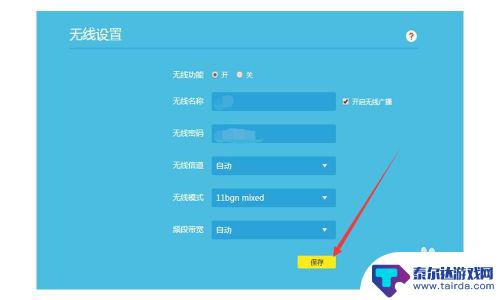
7.设置好后退出,这样无线密码就修改好。在手机及其它无线设备输入新的WIFI密码。
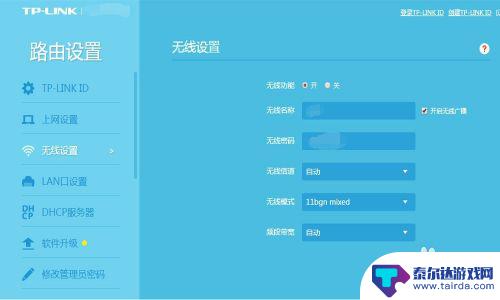
以上就是手机如何修改路由器网密码的全部内容,如果你也遇到了同样的情况,可以参照小编的方法来处理,希望对大家有所帮助。
相关教程
-
wifi设置密码就连不上网了 路由器修改wifi密码后无法连接网络怎么办
-
手机怎么改联通wifi密码192.168.1.1 通过手机登录192.168.1.1修改路由器密码
-
手机如何更改无线路由器密码 手机上修改WiFi密码教程
-
在手机上改wifi密码怎么改 在手机上怎么调整wifi密码
-
路由器密码忘了了手机怎么 手机连接WiFi需要输入密码怎么找回
-
苹果手机路由器设置密码教程 苹果手机更改无线路由器密码方法
-
怎么打开隐藏手机游戏功能 realme真我V13隐藏应用的步骤
-
苹果手机投屏问题 苹果手机投屏电脑方法
-
手机分屏应用顺序怎么调整 华为手机智慧多窗怎样改变应用顺序
-
手机录像怎么压缩 怎样压缩手机录制的大视频















